Битрикс24 позволяет делать массовые рассылки прямо из CRM. Вы можете разделить клиентскую базу на сегменты и подготовить письма, которые будут соответствовать запросам и интересам конкретных групп. Например, вы сегментировали покупателей на женщин и мужчин. Одним вы отправляете письма о предстоящей распродаже блузок, другим — о скидках на рубашки. Вы персонализируете сообщения, а значит, повышаете шансы на отклик. Подробнее о том, как сделать рассылку в Битрикс 24, рассказываем в статье.
Рассылка в Битрикс 24: что это такое
Массовые рассылки в Битрикс24 — это инструмент CRM-маркетинга, который позволяет быстро доносить до клиентов полезную и важную информацию. В рассылках можно отправлять:
- коммерческие предложения;
- рекламные каталоги и буклеты;
- информацию об акциях и скидках;
- подборки товаров с учетом интересов клиентов;
- поздравительные открытки;
- приглашения на мероприятия.
Есть 4 основных способа, как делать массовые рассылки из Битрикс24:
| Вид рассылки | Плюсы | Минусы |
| На email | Отсутствие дополнительных расходов (оплачиваете только выбранный тариф Битрикс24). Возможность отследить открытие письма. Функция сбора статистики по количеству переходов на сайт из письма | Почтовые сервисы часто отправляют рассылки в спам. Кроме того, если клиенты долго не проверяют электронную почту, то предложение (о скидке или акции) может потерять актуальность |
| По SMS | Высокий процент доставки (SMS не попадают в спам). Мгновенная коммуникация (телефон всегда под рукой, клиент сразу увидит сообщение) | Ограничения по длине сообщения. Только текстовый формат (нет привлекающей визуализации). Высокие расходы (по сравнению с email и мессенджерами): оплата услуг провайдера за исходящие СМС |
| В мессенджерах | Минимальные расходы (нужен только интернет). Возможность отправки текстов и картинок | Можно отправить рассылку только тем пользователям, которые хотя бы раз вам написали в мессенджере |
| Через информационный звонок | Самый быстрый способ сообщить клиенту информацию. Не нужно ждать, когда он проверит почту или WhatsApp | Расходы на телефонию. Высокая вероятность, что абонент сбросит звонок |
Создание массовых рассылок доступно только на коммерческих тарифах Битрикс24, начиная со «Стандартного».
Как подготовить клиентскую базу для рассылки в Битрикс 24
Неправильно организованная рассылка может отпугнуть от вас клиентов. Есть две ошибки, которые чаще всего приводят к такому результату. Первая — вы шлете всем клиентам одинаковые шаблонные письма. В итоге часть подписчиков начинает игнорировать рассылки, потому что не видит в них никакой пользы для себя. Вторая ошибка — вы отправляете письма без согласия клиентов. Это нарушение закона № 38 «О рекламе»Федеральный закон "О рекламе" от 13.03.2006 N 38-ФЗ. В лучшем случае письмо попадет в спам, в худшем — получатель пожалуется в ФАС, и вы получите штраф.
Чтобы избежать таких последствий, сегментируйте клиентскую базу и получите согласие на рассылку от каждого контактного лица.
Сегментирование клиентов
Сегмент — это группа клиентов, объединенных общими признаками. Клиентскую базу можно сегментировать по разным параметрам, в том числе:
- По полу. Например, вам нужно разослать письма с сообщением о предстоящей акции к 23 февраля. Такое предложение будет интересно женщинам, которые собираются покупать подарки.
- По причине отказа от товаров. Допустим, в базе есть группа клиентов, которые отказались от ваших продуктов из-за завышенной цены. Им можно отправить письмо с предложением специальной скидки.
- По дате начала сотрудничества. Можно найти в базе самых первых клиентов вашей компании и предложить им скидки в подарок.
Чтобы сегментировать клиентскую базу, перейдите в раздел «Маркетинг». Откройте вкладку «Сегменты» и нажмите «Создать сегмент».
В форме создания нового сегмента выберите получателей рассылки с помощью фильтра. Отметьте нужные параметры для поиска, например:
- Тип клиента: контакт или компания.
- Источник контакта: звонок, электронная почта, CRM-форма и т. д.
- Способ связи с клиентом (куда будет отправлена рассылка): email, номер телефона, мессенджер.
- Где искать товар: в оплаченных заказах, успешных сделках и т. д. Этот пункт позволяет просмотреть список продуктов, которые приобрел клиент, и понять его интересы.
- Состояние сделки: в работе, успех, провал. Например, можно найти все контакты людей, с которыми сделки были провалены, и сделать им выгодные предложения.
Нажмите «Найти». Система выведет список клиентов, соответствующих указанным критериям. Сохраните сегмент.
В поле «Выбрано» под фильтром «Клиенты», можно посмотреть, сколько контактов подходит под заданные условия.
По умолчанию созданной группе присваивается название «Сегмент» с датой создания. Придумайте название, по которому вам будет проще искать ее при создании рассылки.
Нажмите кнопку «Сохранить» в самом низу страницы. Созданный сегмент появится в списке, и с ним можно будет работать.
Получение согласия на рассылку
Согласия на рассылку от клиентов можно получать разными способами, в том числе:
- Через онлайн-формы (регистрации, обратного звонка, подписки на рассылку) на сайте.
- В рамках пользовательского соглашения или договора. Можно прописать в документе отдельный пункт о согласии на получение писем или СМС.
- При оформлении заказа (в интернет-магазине).
- В бумажных анкетах. Можно предлагать их покупателям на кассе.
В каждом из этих случаев можно предложить клиентам два способа подтверждения согласия:
- Одинарное. Достаточно один раз указать email или номер телефона.
- Двойное. Клиент дает согласие (на сайте или в анкете), а потом еще раз подтверждает свою почту (или телефон) в первом письме.
Мы рекомендуем использовать второй вариант. Он повышает качество клиентской базы — в ней остаются только те люди, которые заинтересованы в ваших продуктах/услугах.
Как сделать рассылку в Битрикс24 по email
Email — популярный канал общения с клиентами. Почти любая форма на сайте содержит поле ввода электронной почты, поэтому такой вариант рассылки подойдет большинству компаний.
Вы можете самостоятельно создать дизайн письма или выбрать готовый шаблон в CRM.
Рассмотрим, как сделать рассылку в Битрикс 24:
- Из бокового меню перейдите в раздел «Маркетинг».
- Откройте вкладку «Старт» → «Email рассылка».
- Выберите готовый шаблон из системы или загрузите свой.
- Выберите сегмент или создайте новый.
- Укажите тему письма и отправителя.
- Создайте содержимое письма, пользуясь встроенным редактором. Можно добавить текст, поменять картинку, вставить ссылку и т. д.
На этом основные настройки завершены. При необходимости в блоке «Дополнительно» можно добавить UTM-метку. Она поможет отследить, сколько переходов на сайт было совершено по кнопке из письма.
Отметьте галочкой пункт «Отслеживание открытия письма», чтобы видеть, кто из клиентов уже прочитал сообщение.
По завершении настроек нажмите «Сохранить». Система предложит выбрать вариант рассылки:
- Отправить прямо сейчас.
- Позже вручную. Подготовленная рассылка сохраняется в разделе «Рассылки». В любое время вы можете выбрать ее из списка и нажать «Отправить».

- Запланировать на конкретную дату. Письма будут отправлены автоматически в установленное время.
Подготовленное письмо получат все контакты из выбранного сегмента.
Как сделать рассылку в Битрикс 24 по SMS
Для использования SMS-рассылок нужно предварительно интегрировать Битрикс24 с сервисом отправки сообщений:
- Перейдите в раздел «CRM» → «Продажи» → «Центр продаж».
- В блоке «Настройки» выберите «SMS-провайдер».
- Выберите одного из рекомендованных операторов, например, SMS.RU.
- Зарегистрируйтесь в сервисе. Система перенаправит вас на сайт провайдера. Выберите и подключите тариф.
Теперь можно массово отправлять клиентам сообщения.
Рассылки по SMS создаются по тому же принципу, что и по email. Во вкладке «Старт» (в разделе «Маркетинг») выберите соответствующий пункт и выполните все описанные ранее (для email-рассылки) действия.
Как сделать рассылку в Битрикс24 через мессенджеры
Чтобы массово отправлять рассылки в мессенджеры, необходимо создать открытую линию. Это инструмент Битрикс24, который собирает все сообщения от клиентов из Viber, Telegram, Avito, WhatsApp, «ВКонтакте» и из других источников и распределяет их между сотрудниками. Подробно о создании открытой линии мы рассказали в статье.
Процесс настройки рассылки для мессенджеров такой же, как для email и SMS, через раздел «Старт».
Клиент получит сообщение в тех источниках, через которые к вам обратился. Например, если он спросил о ценах на товар в группе «ВКонтакте», то в эту соцсеть ему и придет рассылка.
Массовые сообщения можно отправлять только тем людям, с которыми уже была коммуникация в этом мессенджере.
Рассылка в Битрикс 24 через информационный звонок
Опция доступна только после подключения телефонии к CRM. Вы можете арендовать номер в Битрикс24 или интегрировать систему со своей SIP ATC. Подробнее об этом читайте в статье.
Для создания рассылки через звонки используется уже описанный выше порядок действий.
Выберите нужную функцию.
Выберите сегмент, введите текст голосового сообщения и укажите тот номер своей компании, который клиент увидит на своем телефоне при получении звонка. Нажмите «Сохранить». В теле сообщения добавьте ссылку #NAME#, чтобы робот обращался к контактным лицам по именам (они будут автоматически подставлены из карточек клиентов).
Битрикс24 преобразует набранный текст в голос и позвонит по всем номерам клиентов из выбранного сегмента.
Функция конвертации текста в голос — платная. Ее предоставляет оператор Voximplant. Актуальные тарифы уточняйте на сайте этой компании.
Мы рассмотрели все способы, как сделать рассылку в Битрикс24. Если у вас остались вопросы, отправьте заявку на нашем сайте и получите бесплатную консультацию от эксперта!






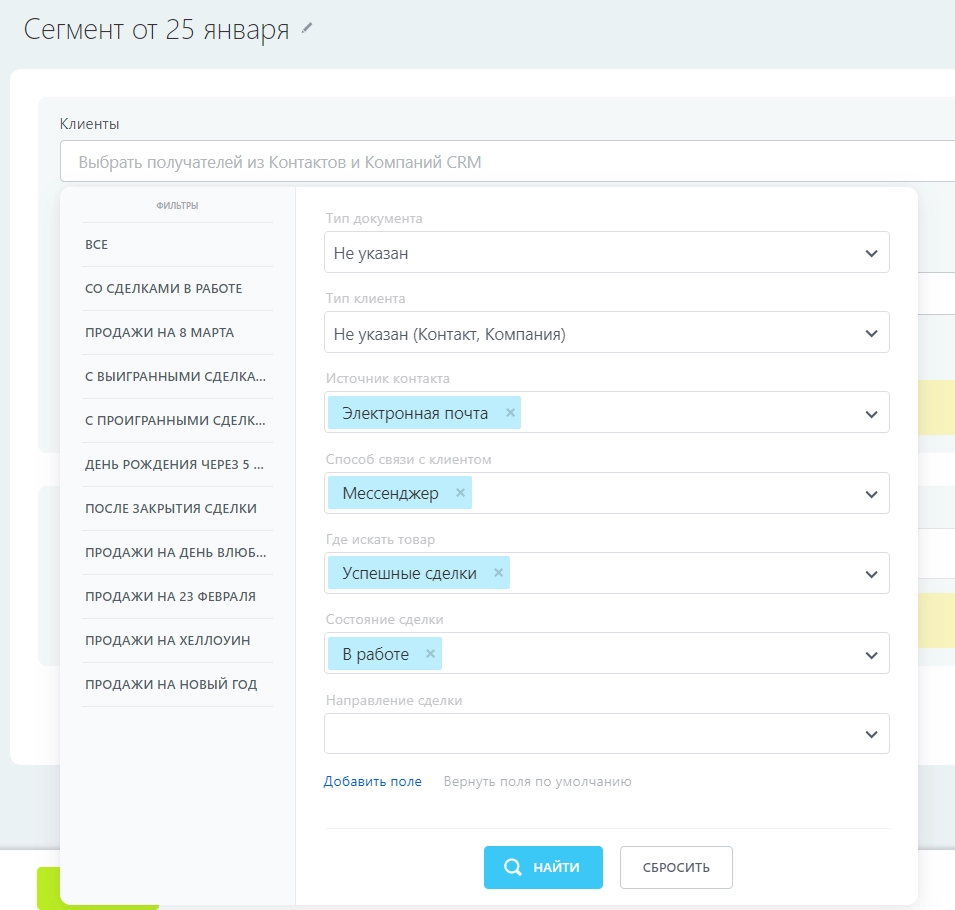

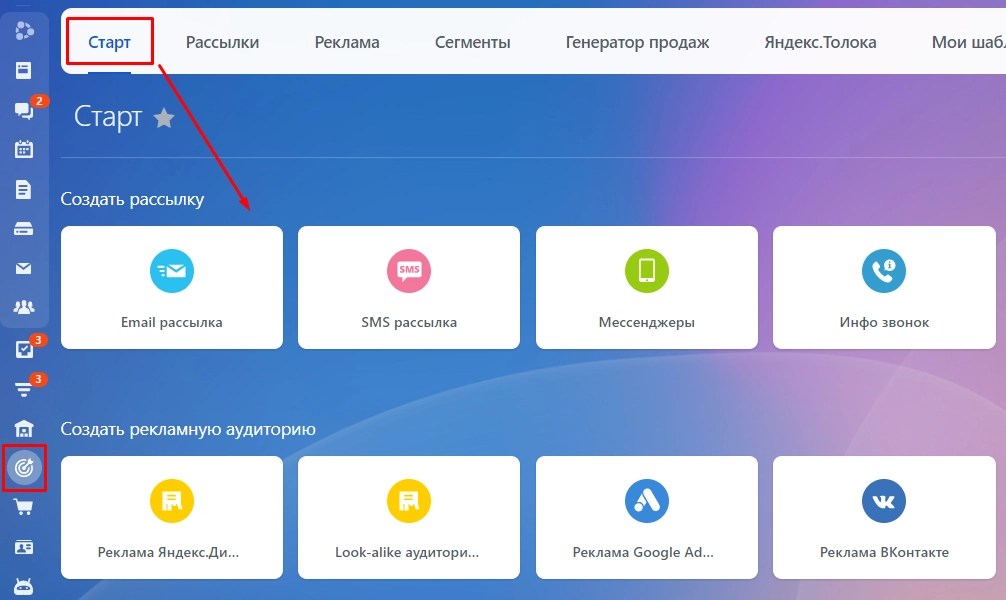

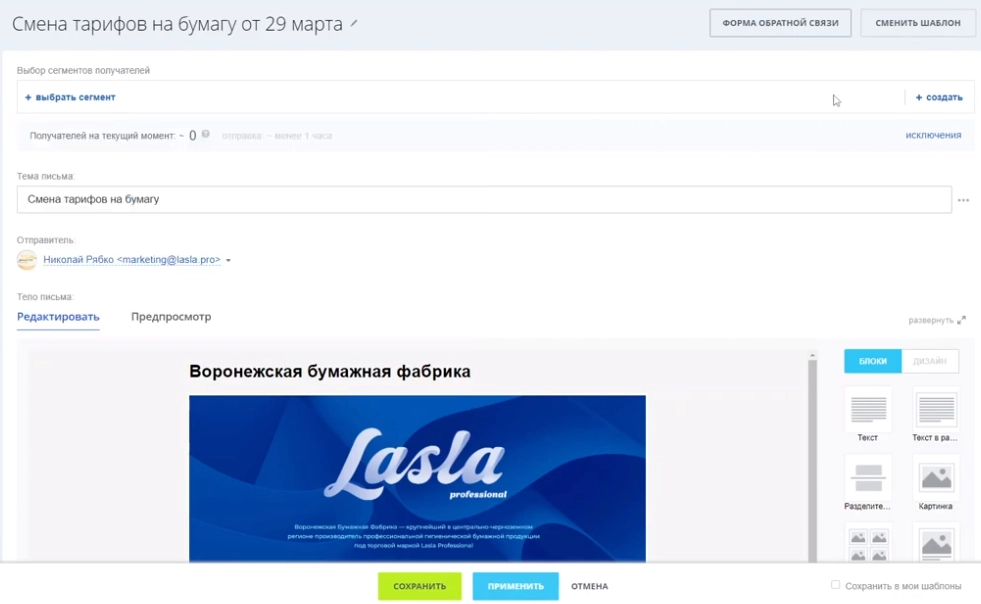
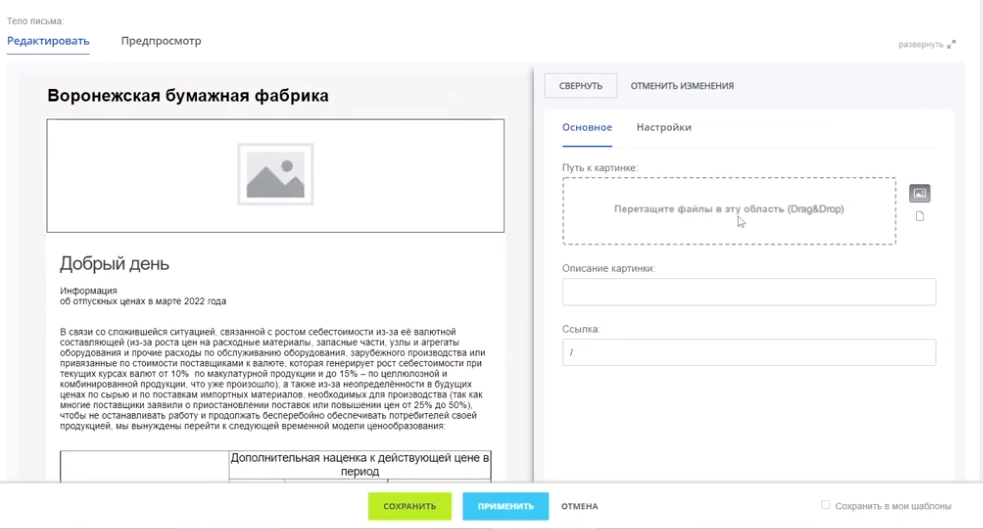
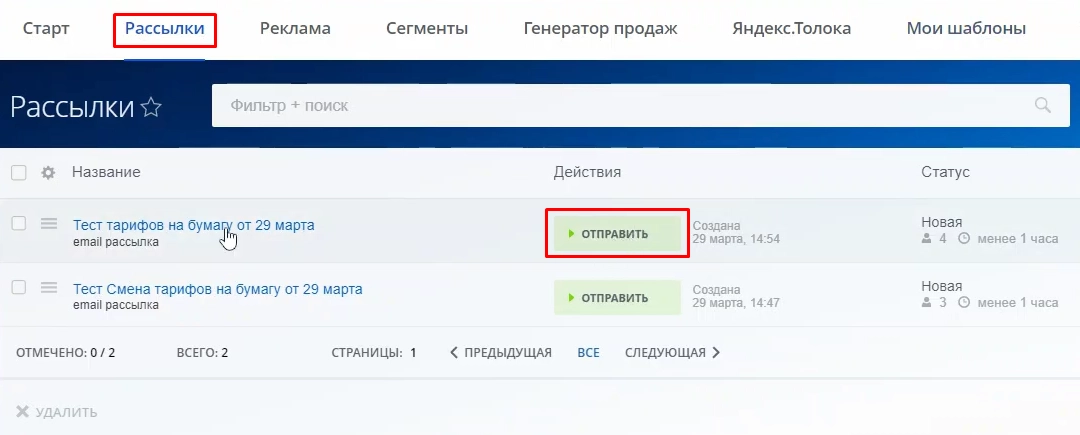
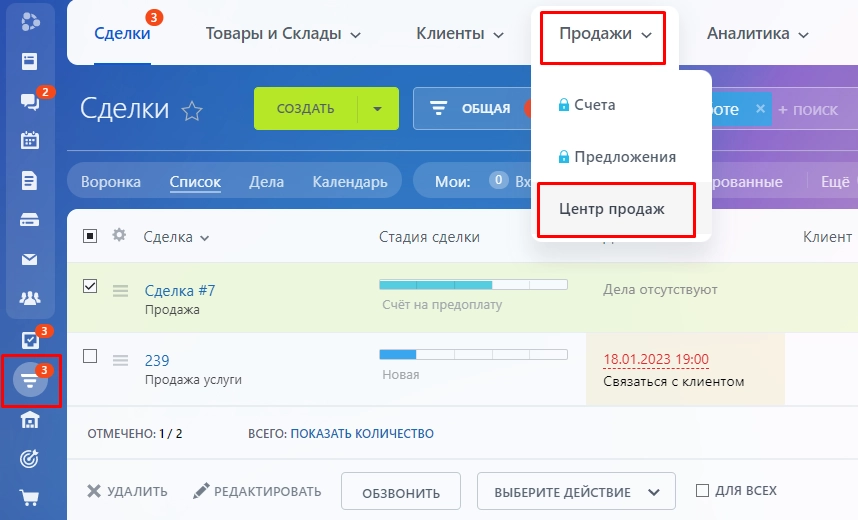





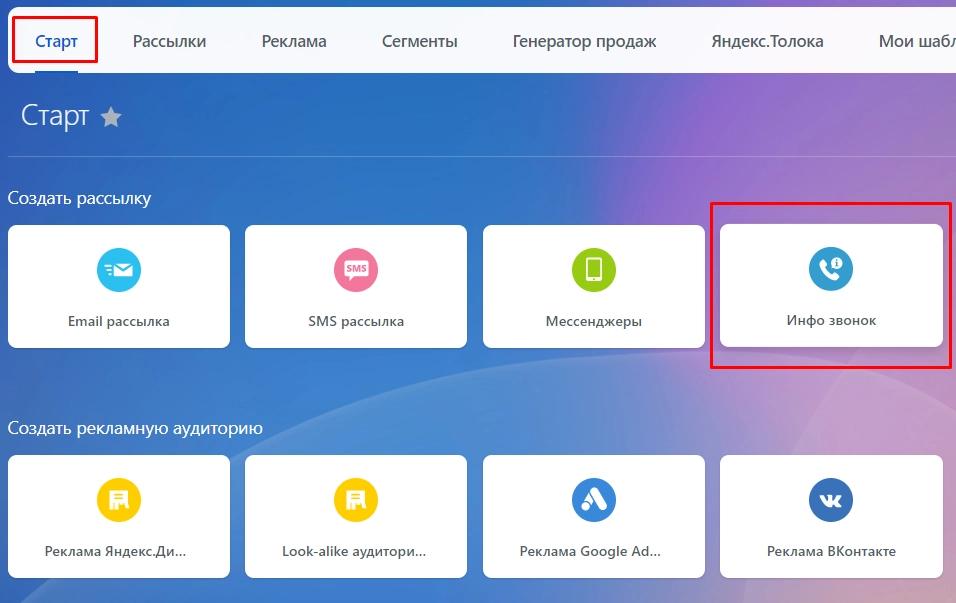











Здравствуйте, подскажите, вот я создал сегмент, могу ли я выгрузить список этих клиентов из Битрикс в Эксель?
Добрый день! Да, можете. Для этого нужно в программе выбрать нужную вам сущность, например, контакты. В них фильтрами настроить и выбрать нужный для вас сегмент. Затем нажать на шестеренку, выбрать формат экспорта, нажать «Выполнить» и дождаться окончания экспорта.
если я сделал емейл рассылку на 2500 человек, все письма отправятся сразу или по очереди?
Добрый день! В день вы можете отправить не более 1000 писем, если нужно больше, они поставятся в очередь и отправятся на следующий день. Если получатели не будут помечать ваши письма как спам, то лимит может быть увеличен.